Přeinstalace operačního systému Windows může být docela únavný úkol. Musíte nejprve nainstalovat systém Windows, stáhnout a nainstalovat ovladače z webových stránek výrobce hardwaru a pak nainstalovat své oblíbené programy po jednom. Uživatelé, kteří často přeinstalovali systém Windows, mohou chtít integrovat ovladače hardwaru do instalačního disku DVD nebo ISO, aby se předešlo ruční instalaci všech ovladačů po instalaci systému Windows.

Pokud používáte systém Windows 8 a hledáte způsob, jak integrovat ovladače do instalačního disku DVD nebo ISO, můžete tuto příručku snadno integrovat do ISO.
I když je možné integrovat ovladače bez použití nástrojů třetích stran, postup vyžaduje otevření příkazového řádku a provedení několika příkazů. Jelikož ne všichni uživatelé systému Windows pohodlně používají příkazový řádek, použijeme snadno použitelný software s názvem WinReducer8 pro integraci ovladačů do systému Windows 8 ISO.
WinReducer8 je bezplatný nástroj určený k přizpůsobení instalace systému Windows 8 integrací ovladačů, úpravou nastavení a odstraněním nežádoucích funkcí, které vytvoří lehčí verzi operačního systému.
Chcete-li integrovat ovladače do systému Windows 8 ISO, vyplňte níže uvedené pokyny.
Krok 1: Navštivte webové stránky výrobce hardwaru a stáhněte všechny ovladače, které chcete integrovat do instalačního disku DVD nebo ISO.
Krok 2: Dalším krokem je extrahovat soubor Windows 8 ISO do nové složky pomocí 7-Zip, WinZip nebo jiného softwaru pro archivaci souborů. A pokud máte Windows 8 DVD, jednoduše zkopírujte všechny soubory z DVD do nové složky.
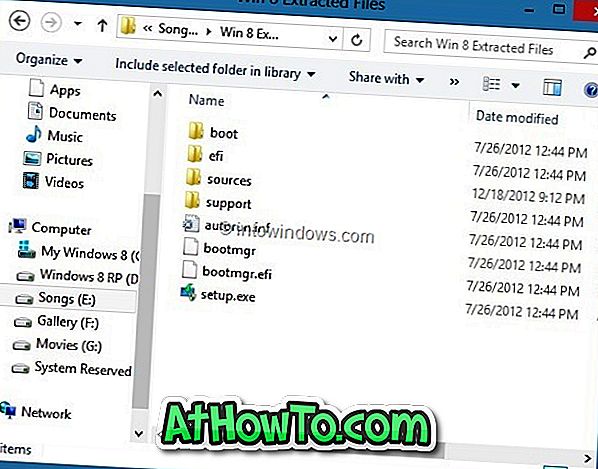
Krok 3: Přejděte na tuto stránku, stáhněte si nejnovější verzi souboru WinReducer8 zip, extrahujte soubor na plochu a získejte složku WinReducer8, otevřete složku a potom poklepejte na spustitelný program.
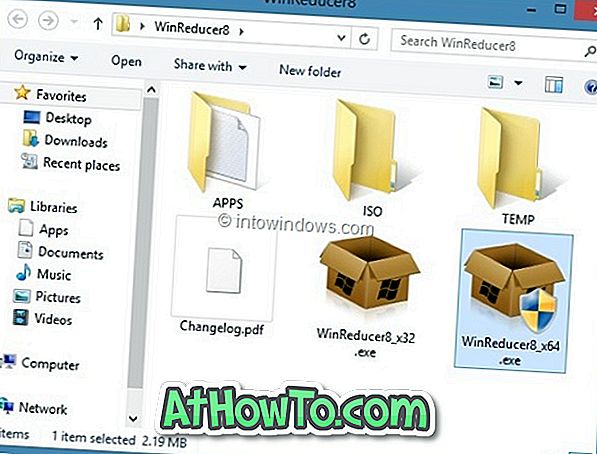
Krok 4: Jakmile byl WinReducer8 spuštěn, klepněte na tlačítko Otevřít a vyhledejte novou složku obsahující extrahované nebo zkopírované soubory nastavení systému Windows 8.
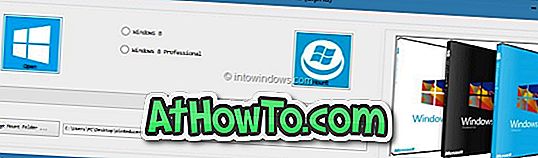
Poznámka: Ve výchozím nastavení WinReducer8 vytvoří novou složku ve složce WinReducer8 obsahující spustitelný soubor připojit WIM. Chcete-li změnit složku pro připojení (pokud nemáte alespoň 4 GB volného místa), klepněte na tlačítko Změnit složku pro připojení a vyberte složku na bezpečnějším místě s nejméně 4 GB volného místa na disku. Po dokončení úlohy můžete tuto složku odstranit.
Krok 5: Vyberte vydání systému Windows 8 a poté klepněte na tlačítko Připojit pro zahájení instalace požadovaných souborů.
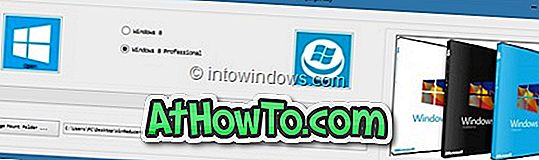

Dokončení této úlohy může trvat několik minut. Buďte tedy trpěliví, dokud neuvidíte následující obrazovku.
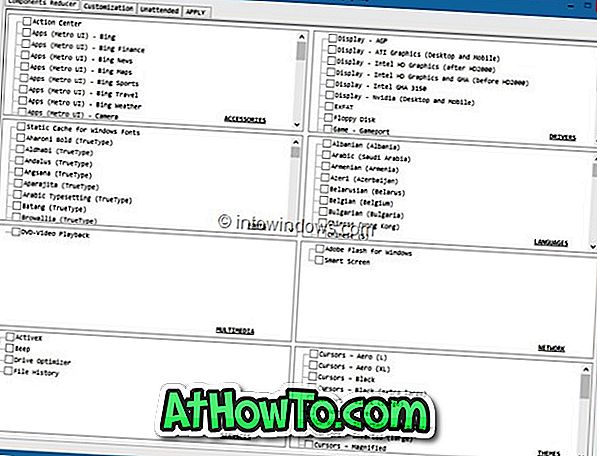
Krok 6: Dále přejděte na kartu Přizpůsobení a poté klepněte na kartu Systém (viz obrázek) a vyberte složku ovladače. Zaškrtněte políčko Ovladače a vyhledejte složku obsahující ovladače hardwaru.
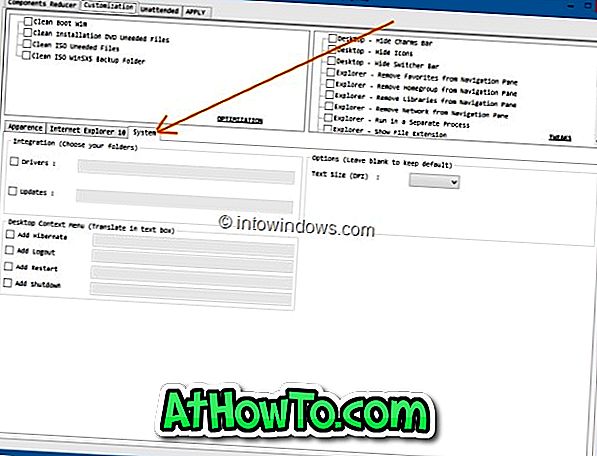
Krok 7: Nakonec přepněte na kartu Použít a klepněte na tlačítko Spustit a potom klepněte na tlačítko Ano pro výzvu k potvrzení spuštění integrace vybraných ovladačů v nastavení. Jakmile WinReducer8 dokončí svou práci, uvidíte následující obrazovku.
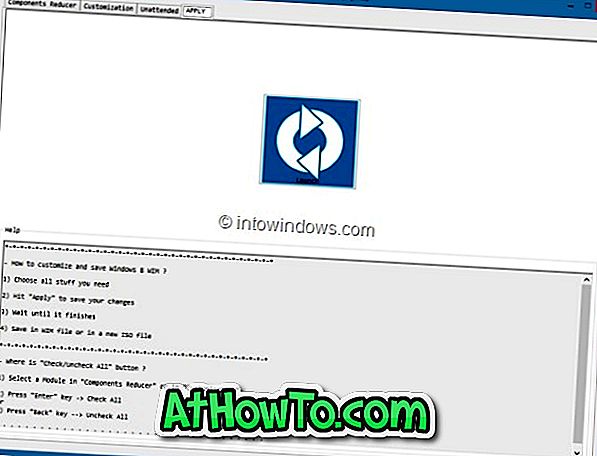
Vyberte možnost Uložit v souboru WIM a vytvořte novou možnost ISO, vyberte složku pro uložení souboru ISO, zadejte název souboru ISO a nakonec klepněte na tlačítko Uložit . Dokončení této úlohy může trvat několik minut. Pak můžete ISO vypálit na disk DVD nebo vytvořit zaváděcí USB pomocí souboru ISO, abyste mohli nainstalovat systém Windows 8 z jednotky USB flash. Hodně štěstí!
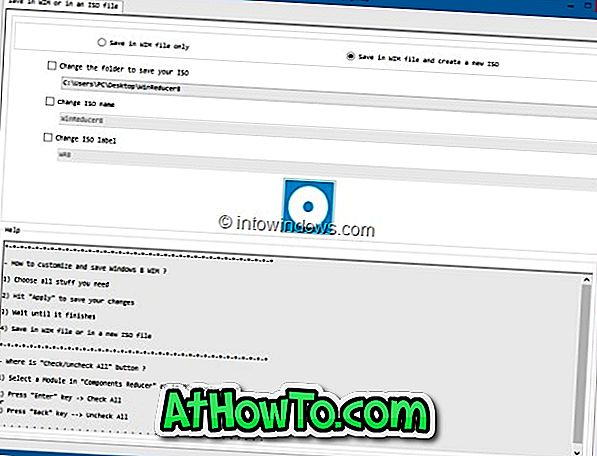












![Postup: Instalace systému Windows 10 nebo Windows 7 z jednotky USB [Podrobný průvodce 100%]](https://athowto.com/img/windows-7-guides/507/how-install-windows-10.jpg)

